- 机型:iPhone 11 Pro Max;
- 版本:iOS 16.1.2;
目录
更新iOS16之后应该有不少同学很烦每次复制内容之后打开App老是弹窗提示「粘贴」,更新到iOS16.1.2版本之后可以在设置里关掉,下面分享仲辉最近常用的6个小技巧,分别是切换深浅模式/关闭App粘贴/蜂窝标签/专注模式图标/浏览器插件/解压缩Zip文件,有需要的同学可按需设置。
01 切换深浅模式
常规操作都是在设置--显示与亮度里面开启深色或浅色模式,快捷方式是在,控制中心--长按亮度图标进行设置,效果图如下:
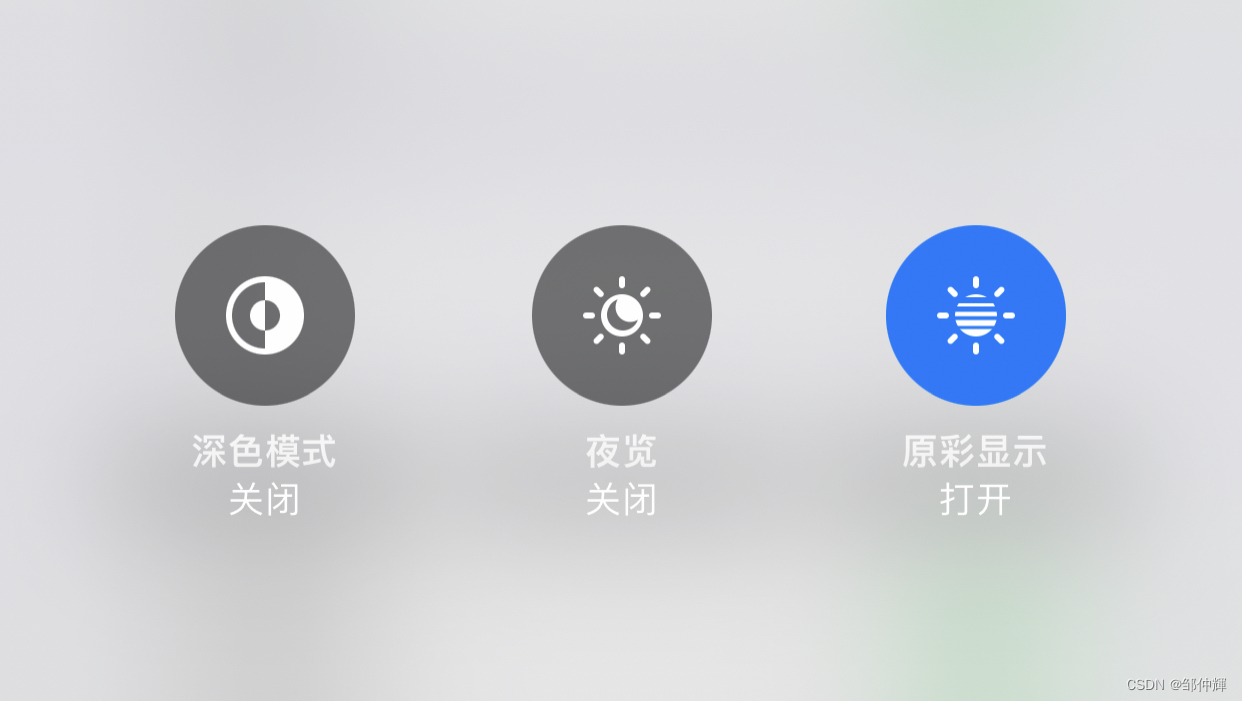
02 关闭粘贴功能
关闭的前提是要触发App的粘贴权限,才能一劳永逸的在设置里关闭,且打开对应的App是不会再提示粘贴的。
操作步骤:
设置--找到对应app(例如:某文档)--从其他App粘贴-将询问设置为拒绝,效果图如下:
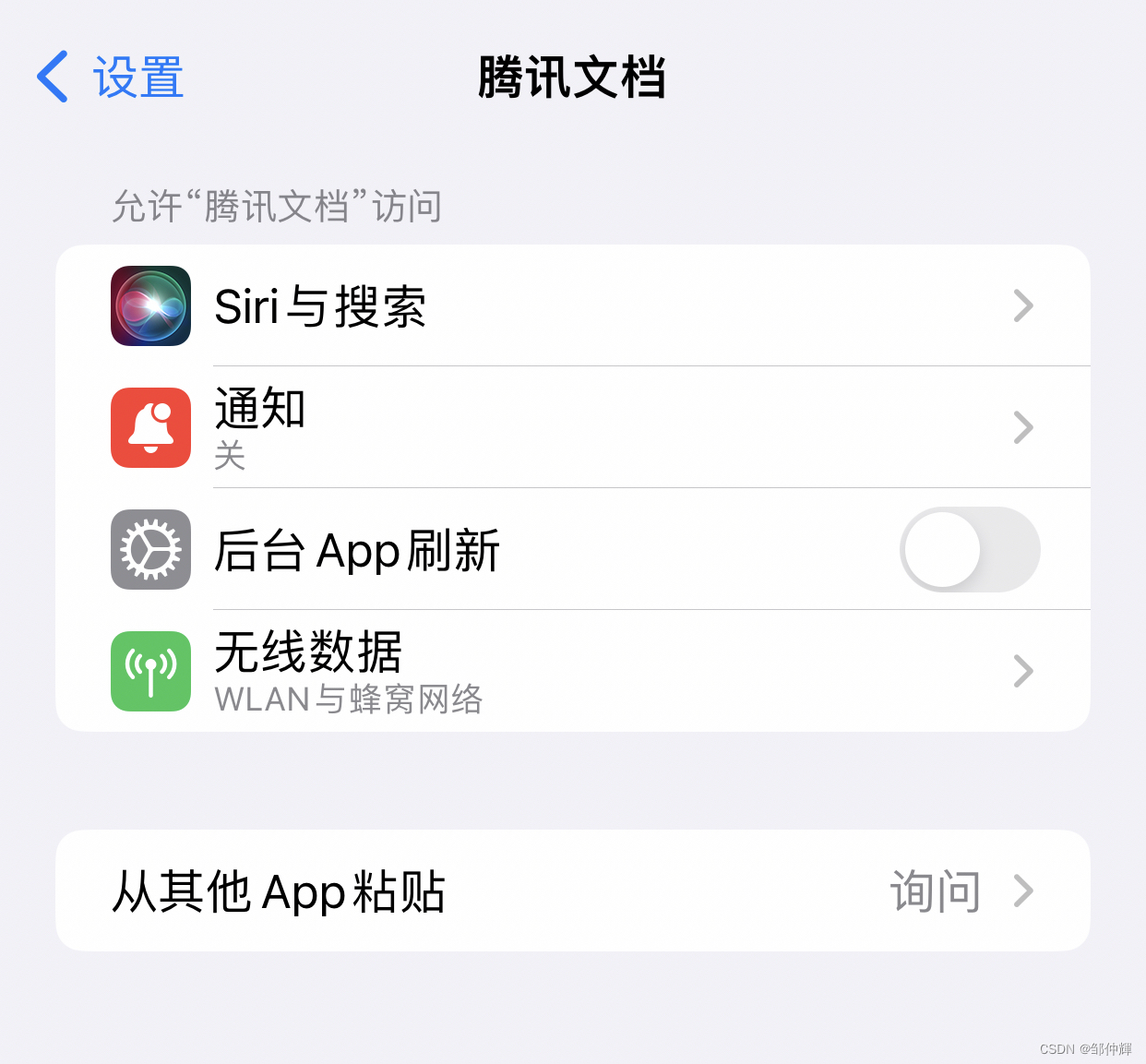
03 蜂窝号码标签
这个设置的前提是双卡双待的同学,可以自定义文字和表情并在通知栏里显示,操作步骤设置--蜂窝网络--自定标签,效果图如下:
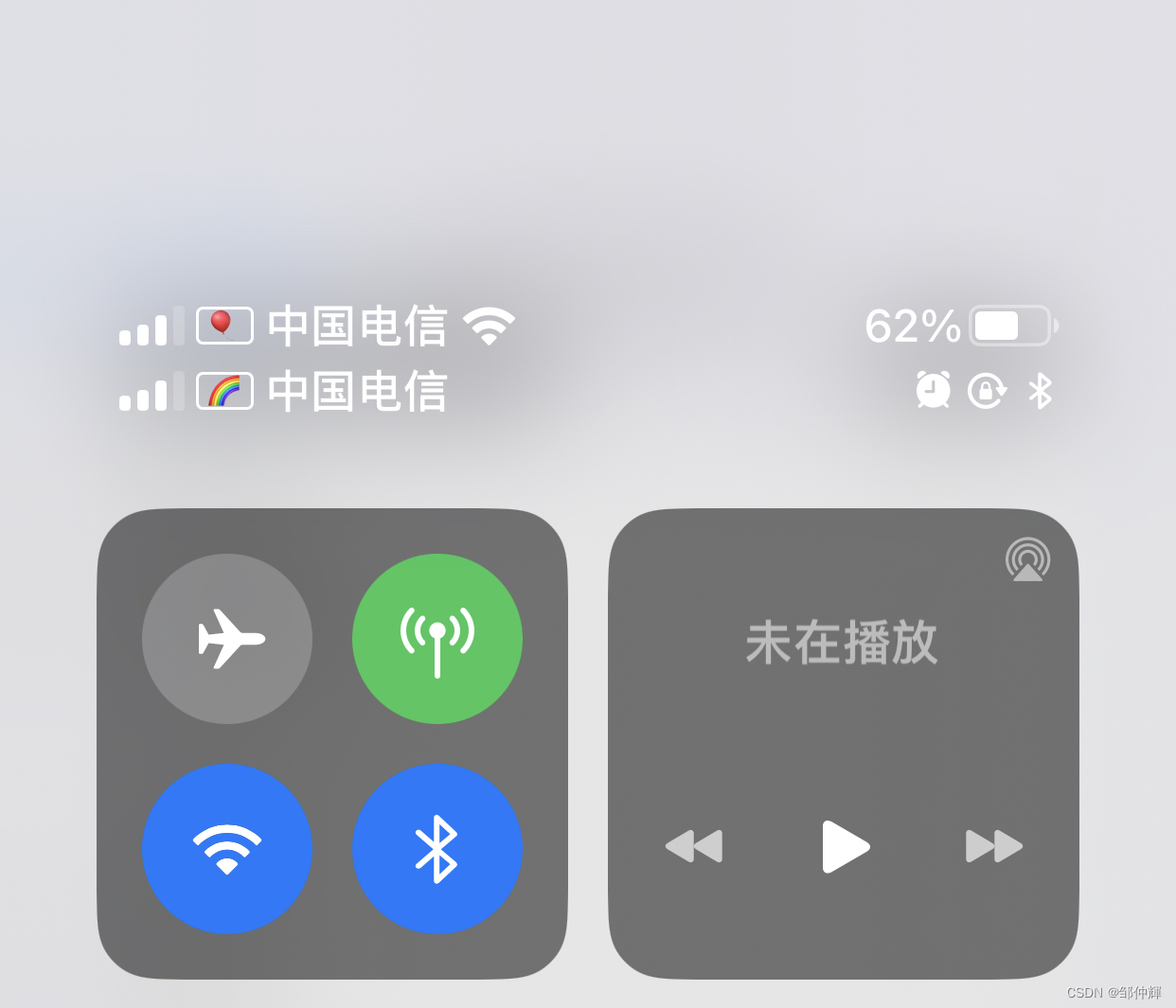
04 专注模式图标
其实专注模式有很多可玩性,同学们可根据需要去研究和设置一下,这里为大家分享一个在主界面设置图标的方法,操作步骤:
设置--专注模式--右上角加号--自定--选择喜欢的文字或图标,效果如下图:

05 Safari浏览器安装插件
应该有很多小伙伴忽略了手机上的Safari浏览器也是可以安装插件的,操作步骤:设置--Safari浏览器--扩张--更多拓展,效果图如下:
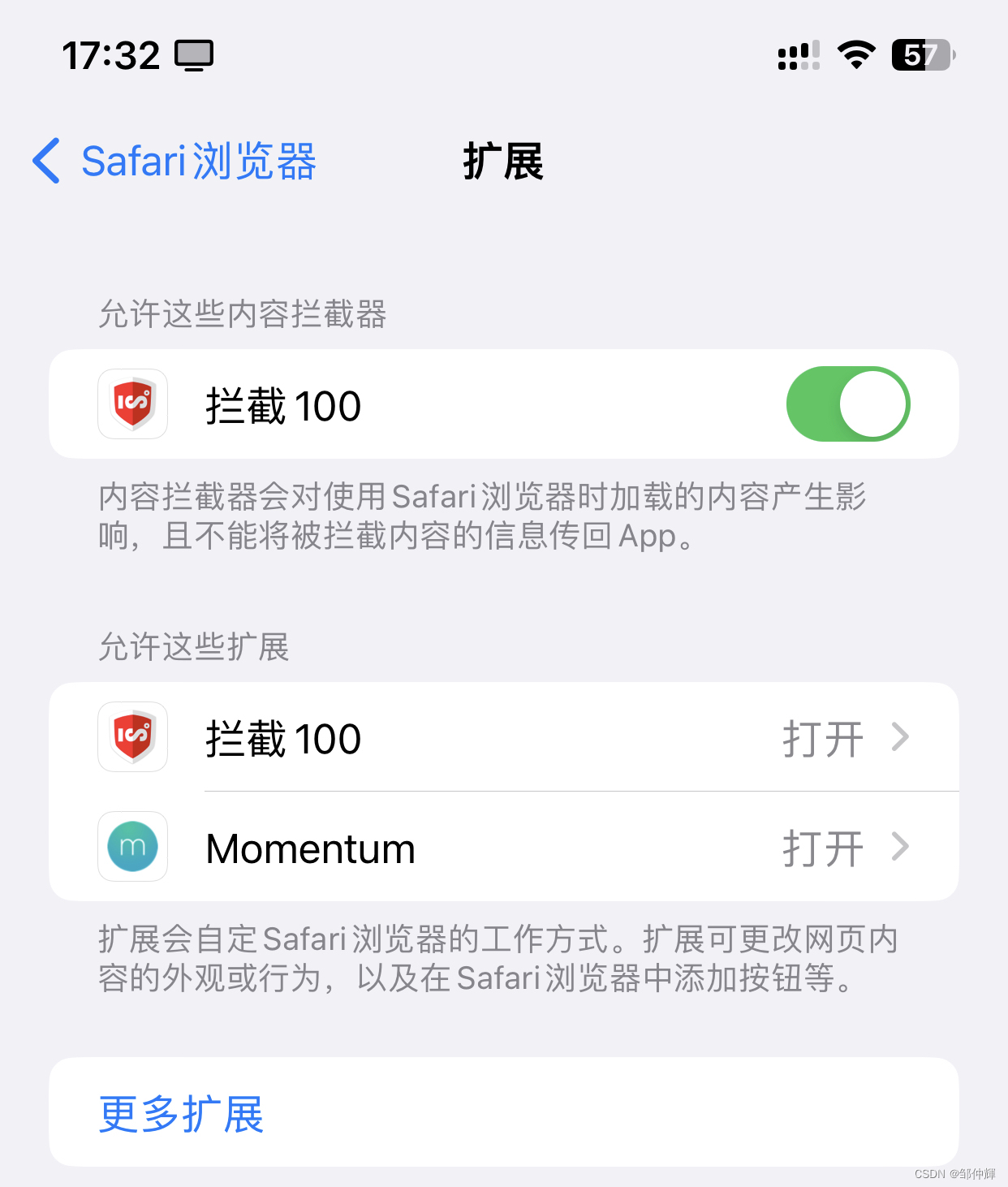
06 打开Zip文件
这里将会教大家如何在手机上打开Zip格式的文件和压缩文件为Zip,日常工作中总会遇到过这种场景,当身边没有电脑却又着急用时,那么就跟着步骤来,选中文件--点击用其他应用打开--存储到文件--到文件中找到后缀为Zip的文件--双击文件即可自动解压,效果如下图:

要压缩图片或文件时,选中文件长按点击--压缩,如下图:
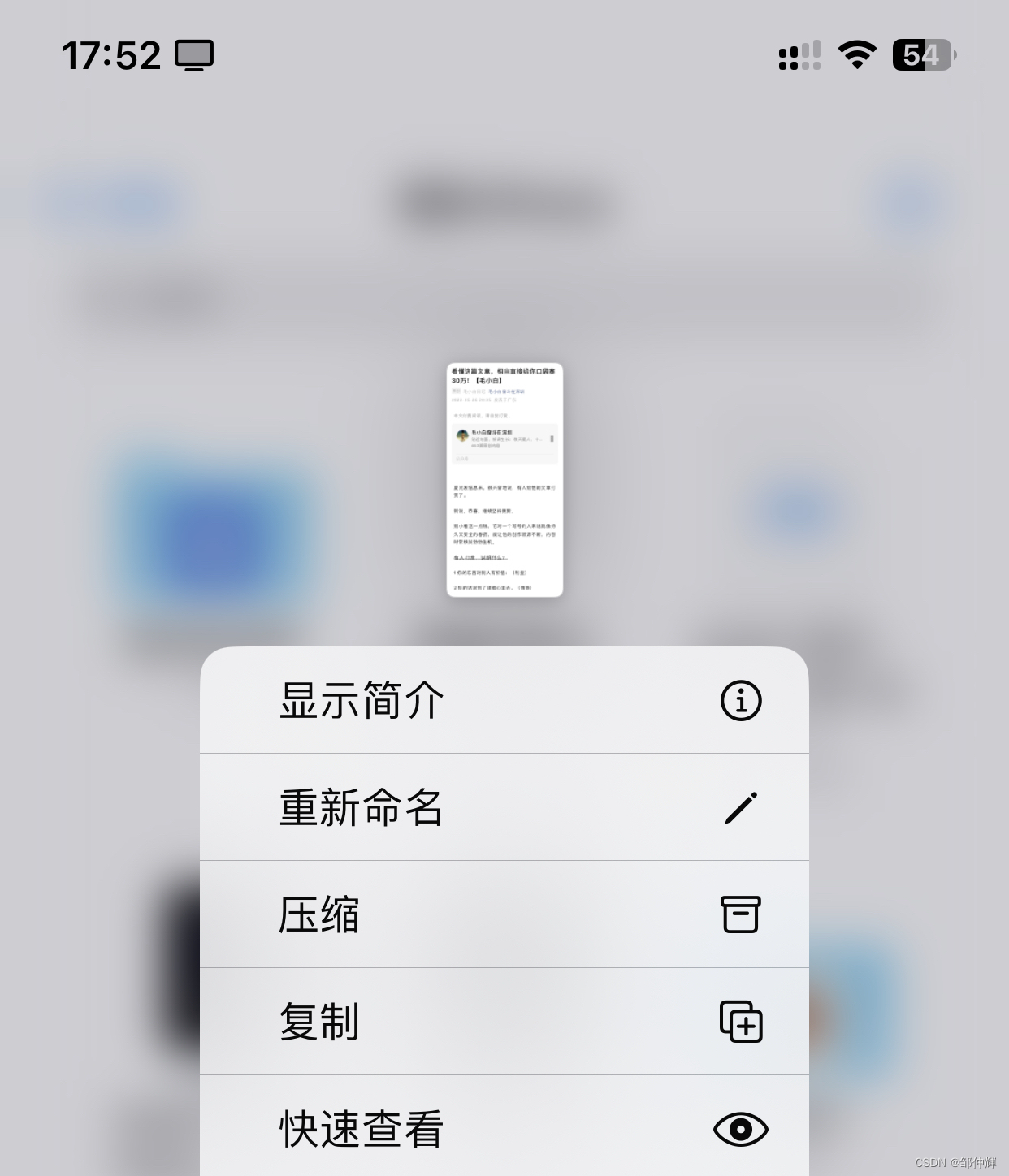
07 仲辉结语
以上是仲辉在日常使用中常用的一些功能和技巧,在这里总结一下总共是6个功能,1-6分别是切换深浅模式/关闭App粘贴/蜂窝标签/专注模式图标/浏览器插件/解压缩Zip文件,如果觉得有某个功能对你来说有用的话,快来设置尝试一下吧,若有更好更实用的功能欢迎一起交流,我是仲辉,关注我让你少走弯路。